Připojení služby Azure Front Door Premium k původu služby App Service (webová aplikace) pomocí služby Private Link
Tento článek vás provede konfigurací služby Azure Front Door Premium pro privátní připojení ke službě App Service (webová aplikace) pomocí služby Azure Private Link.
Požadavky
- Aktivní předplatné Azure. Vytvořte si bezplatný účet.
Poznámka:
Privátní koncové body vyžadují, aby plán služby App Service splňoval konkrétní požadavky. Další informace najdete v tématu Použití privátních koncových bodů pro webovou aplikaci Azure. Tato funkce není u slotů služby App Service podporovaná.
Přihlášení k Azure
Přihlaste se k portálu Azure.
Povolení služby Private Link ke službě App Service (webová aplikace) ve službě Azure Front Door Premium
V této části namapujete službu Private Link na privátní koncový bod v privátní síti služby Azure Front Door.
V profilu Služby Azure Front Door Premium přejděte do Nastavení a vyberte Skupiny původu.
Zvolte skupinu původu, která obsahuje původ služby App Service (webová aplikace), pro kterou chcete povolit službu Private Link.
Vyberte + Přidat zdroj , pokud chcete přidat nový zdroj služby App Service (webová aplikace), nebo vyberte existující zdroj ze seznamu.
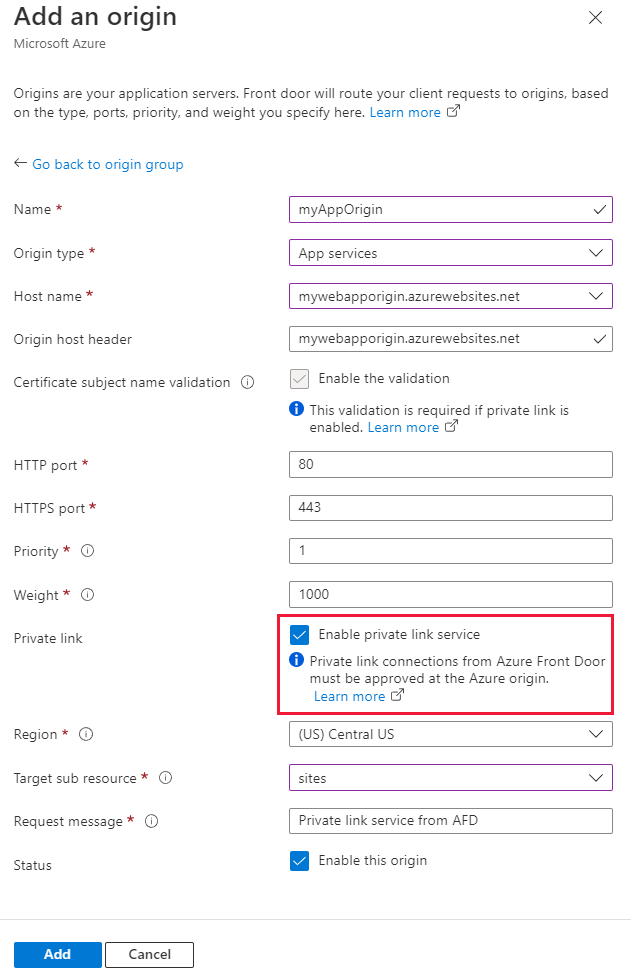
Ke konfiguraci nastavení pro původ služby App Service (webová aplikace) použijte následující tabulku:
Nastavení Hodnota Name Zadejte název pro identifikaci původu této služby App Service (webové aplikace). Typ zdroje App Services Název hostitele V rozevíracím seznamu vyberte hostitele, který chcete použít jako zdroj. Záhlaví hostitele původu Přizpůsobte hlavičku hostitele původního zdroje nebo ji ponechte jako výchozí. Port HTTP 80 (výchozí) Port HTTPS 443 (výchozí) Priorita Přiřaďte zdrojům různé priority pro primární, sekundární a záložní účely. Hmotnost 1000 (výchozí). Použijte váhy k distribuci provozu mezi různé původy. Oblast Vyberte oblast, která odpovídá vašemu původu nebo je nejblíže vašemu původu. Cílový dílčí prostředek Jako typ podsourcu pro vybraný prostředek zvolte web . Žádost o zprávu Zadejte vlastní zprávu, která se zobrazí při schvalování privátního koncového bodu. Výběrem možnosti Přidat uložte konfiguraci a pak výběrem možnosti Aktualizovat uložte nastavení skupiny původu.
Schválení připojení privátního koncového bodu služby Azure Front Door Premium ze služby App Service (webová aplikace)
Přejděte do služby App Service (webová aplikace), kterou jste nakonfigurovali pomocí služby Private Link v předchozí části. V části Nastavení vyberte Sítě.
V části Sítě vyberte v části Konfigurace připojení privátního koncového bodu.
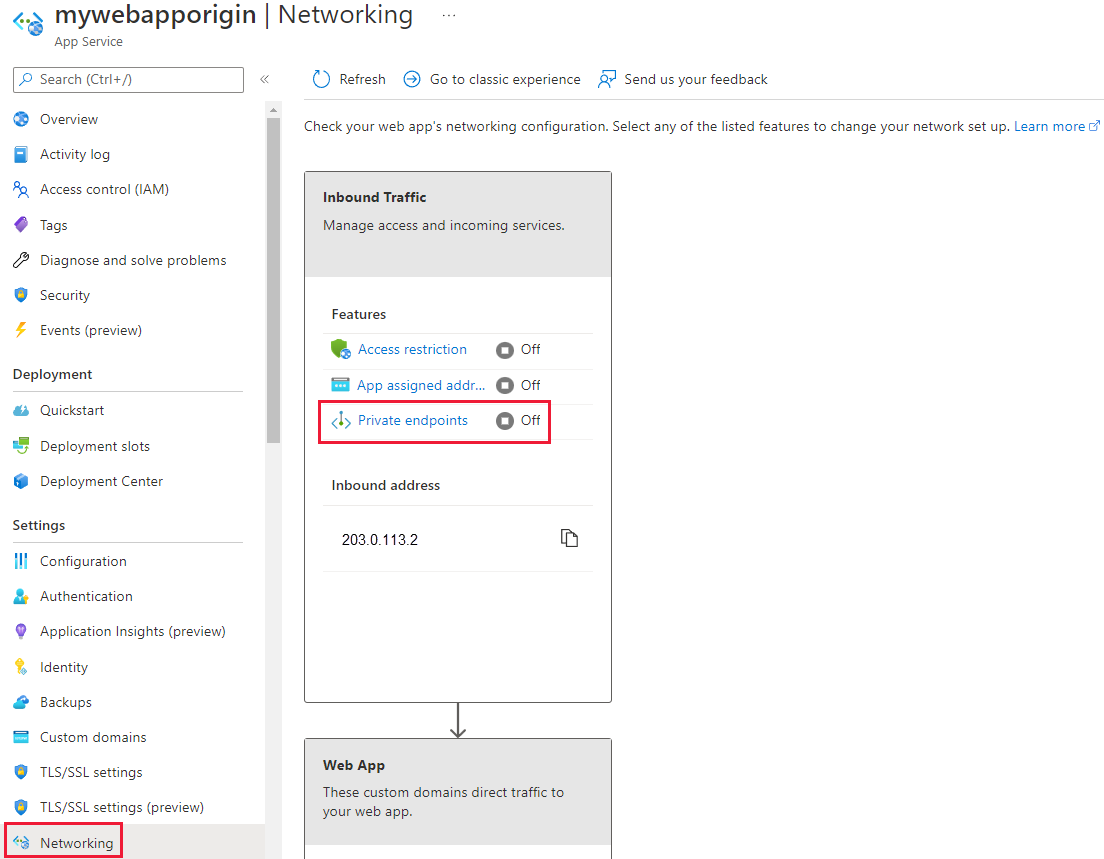
Vyhledejte nevyřízenou žádost privátního koncového bodu ze služby Azure Front Door Premium a vyberte Schválit.
Po schválení se stav připojení aktualizuje. Úplné navázání připojení může trvat několik minut. Po vytvoření můžete k webové aplikaci přistupovat přes Azure Front Door Premium. Přímý přístup k webové aplikaci z veřejného internetu je po povolení privátního koncového bodu zakázaný.
Další kroky
Seznamte se se službou Private Link se službou App Service.